Manche Scan-Programme legen Scans als Grafiken in PDF-Dateien ab, platzieren aber zusätzlich deren Textinhalt unsichtbar hinter den Bildern. Damit behalten die gescannten Seiten ihr originales Layout bei, können aber andererseits nach Text durchsucht werden.
FlexiPDF macht das auf Wunsch auch, wenn Sie bei der automatischen Texterkennung (OCR) bei PDF-Stil die Option "Durchsuchbare Grafik" wählen.
Sie können die in diesem verborgenen Text enthaltenen Fehler korrigieren, dazu wird der Text von FlexiPDF zum Vorschein gebracht:
| 1. | Öffnen Sie das PDF, das Sie korrigieren möchten. |
| 2. | Rufen Sie den Ribbonbefehl Seiten | Gruppe Texterkennung (OCR) | OCR-Korrekturen |
| Weil der OCR-Modus ein Dokument substantiell verändern kann, müssen Sie Ihre Auswahl bestätigen. |
Wichtig: Vergewissern Sie sich stets, dass Sie eine Sicherungskopie des PDFs besitzen, bevor Sie diesen Modus starten.
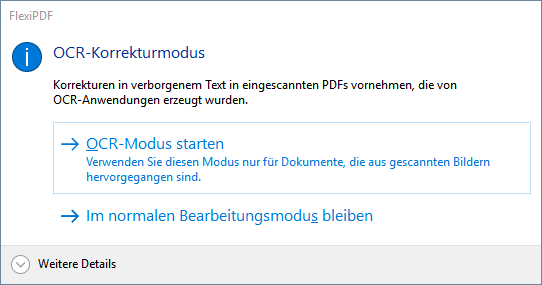 |
| 3. | Wählen Sie OCR-Modus starten, um zu beginnen. |
| Der verborgene Text wird sichtbar, das gescannte Bild verblasst, um das Bearbeiten zu erleichtern. |
| 4. | Sie können nun den Text bearbeiten, während Ihnen zugleich die Originalinhalte des Bildes vorliegen. |
| 5. | Nachdem alle Korrekturen erledigt sind, wählen Sie den Ribbonbefehl Seiten | Gruppe Texterkennung (OCR) | OCR-Korrekturen |
| Der OCR-Text inklusive aller Bearbeitungen wird unsichtbar und das gescannte Bild wird wider in seinen normalen Farben dargestellt. |
Falls der OCR-Text sichtbar bleibt
Falls Sie unerwünschte Textfragmente in Ihrem Dokument finden, wählen Sie den Ribbonbefehl Seiten | Gruppe Texterkennung (OCR) | OCR-Korrekturen ![]() | Gesamten Text verbergen. Dadurch wird der Text unsichtbar, auch wenn er ursprünglich nicht verborgen war.
| Gesamten Text verbergen. Dadurch wird der Text unsichtbar, auch wenn er ursprünglich nicht verborgen war.
Wichtig: Diese Aktion kann nicht rückgängig gemacht werden – bitte speichern Sie erst eine Sicherungskopie Ihres Dokumentes.
Anmerkungen
▪Wenn Ihr Dokument nach dem Scannen auch Nicht-OCR-Text enthielt, wird auch dieser am Ende des Korrekturprozesses unsichtbar.
▪Bei aktiviertem Textwerkzeug ![]() können Sie mit dem Befehl Textboxumrandungen
können Sie mit dem Befehl Textboxumrandungen ![]() (auf der Ribbonkarte Ansicht | Gruppe Ansicht) die Grenzen zwischen den verschiedenen Textblöcken ansehen.
(auf der Ribbonkarte Ansicht | Gruppe Ansicht) die Grenzen zwischen den verschiedenen Textblöcken ansehen.
▪Sie können die Farbe des OCR-Textes ändern, um ihn leichter vom Hintergrundbild unterscheiden zu können. Dies beeinflusst die fertige PDF-Datei nicht.
▪Manche OCR-Programme erzeugen eine Vielzahl kleiner Textblöcke, die schwierig zu bearbeiten sind. Lesen Sie im Abschnitt Textboxen neu aufbauen, wie Sie diese in FlexiPDF zu einem einzelnen, leicht bearbeitbaren Textblock verbinden.